MediaHuman YouTube to MP3 Converter (Windows/Mac)
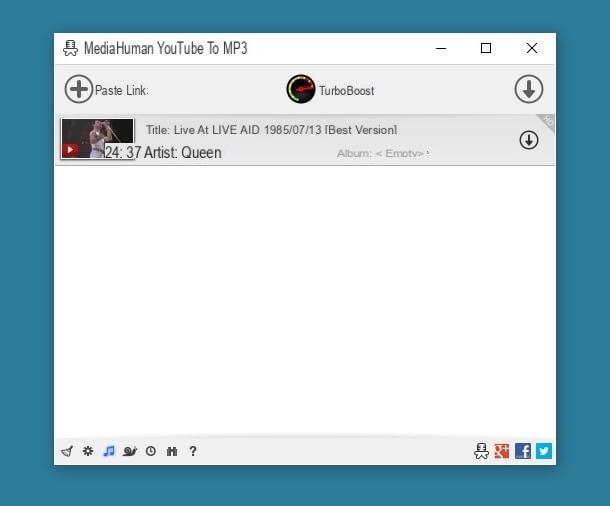
La prima tra le risorse utili allo scopo di cui desidero parlarti è MediaHuman YouTube to MP3 Converter. Si tratta di un programma gratuito disponibile per Windows e Mac che permette, per l’appunto, di scaricare i video musicali di YouTube e convertirli automaticamente in MP3 mantenendo intatta la qualità del file originale. A discapito del nome, i video si possono salvare anche in formato OGG o M4A con un bitrate fino a 320 kbps.
Mi chiedi come si utilizza? Te lo indico subito. Il primo passo che devi compiere è collegarti al sito Internet del programma e cliccare sul collegamento Download YouTubeToMP3 che sta a sinistra.
A download ultimato, se stai utilizzando Windows apri il file .exe appena ottenuto e clicca prima su Esegui e poi su Si. Metti quindi il segno di spunta accanto alla voce Accetto i termini del contratto di licenza e porta a termine il setup cliccando su Avanti per quattro volte consecutive e poi su Installa e su Fine.
Se invece quello che stai usando è un Mac, apri il pacchetto .dmg scaricato e trascina l’icona di MediaHuman YouTube to MP3 Converter sulla cartella Applications tramite la finestra del Finder che si è aperta su schermo. Recati poi nella cartella Applicazioni di macOS, fai clic destro sull’icona del programma e seleziona Apri per due volte consecutive.
Una volta visualizzata la finestra di MediaHuman YouTube to MP3 Converter su schermo, clicca sul bottone Incolla link per incollare il link del video che desideri trasformare in MP3. In alternativa, clicca al centro della finestra ed incolla direttamente il collegamento usando la combinazione di tasti Ctrl+V su Windows e cmd+v su Mac. Un altro sistema per inserire il link consiste poi nel trascinare quest’ultimo direttamente nella finestra del programma.
Per concludere, torna sulla finestra principale del programma, fai clic sulla freccia verso il basso in alto a destra ed il tuo video verrà subito convertito in audio e salvato sul tuo computer, nella cartella Musica (per impostazione predefinita).
Se poi desideri modificare la cartella di destinazione dei brani scaricati con MediaHuman YouTube to MP3 Converter, fai clic sull’icona dell’ingranaggio collocata in basso a sinistra nella finestra principale del programma e seleziona la voce Preferenze… dal menu che compare.
Nella nuova finestra che si apre su schermo, recati sulla scheda Output audio e cambia la cartella in cui salvare gli MP3 scaricati da YouTube cliccando sul pulsante Scegli…. che sta in corrispondenza della dicitura Cartella output:. Salva poi le modifiche apportate pigiando prima sul bottone Applica e poi su quello OK.
Ti segnalo poi che, sempre dalla medesima scheda delle preferenze del programma puoi modificare il bitrate come ritieni sia più opportuno selezionandolo dal menu a tendina apposito. Se invece vuoi intervenire sulla qualità, seleziona la voce apposita ed utilizza il relativo menu.
Se poi utilizzi iTunes, puoi anche impostare il programma affinché esporti automaticamente le canzoni scaricate nella libreria di quest’ultimo. Per fare ciò, ti basta mettere il segno di spunta accanto alla voce Aggiungi ad iTunes e selezionare la playlist di riferimento dal menu a tendina sottostante.
4K YouTube to MP3 (Windows/Mac)
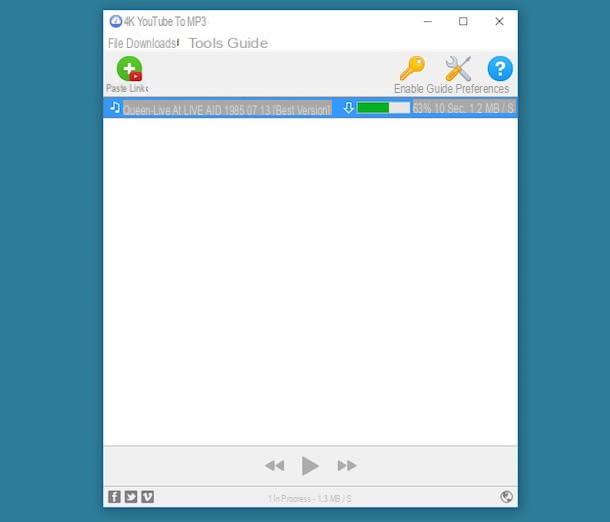
Un altro ottimo software, sempre gratuito e disponibile sia per PC che per Mac, che puoi sfruttare per convertire i video di YouTube in MP3 è 4K YouTube to MP3. Trattasi infatti di una risorsa in grado di adempiere in maniera eccellente allo scopo in questione, che va a caratterizzarsi per la sua interfaccia estremamente semplice ed altamente intuitiva. Consente di salvare l’audio dei filmati presenti su YouTube in MP3 ma volendo anche in OGG ed M4A. Anche in tal caso, è possibile selezionare la qualità finale del file audio oltre che la posizione di destinazione.
Mi chiedi come si utilizza? Te lo indico subito. In primo luogo, collegati alla pagina di download del programma e clicca sul bottone Scarica 4K YouTube to MP3. A scaricamento ultimato, apri il file ottenuto, clicca su Esegui e successivamente su Next. Seleziona poi la casella per accettare i termini di utilizzo del programma e pigia ancora su Next per due volte di fila. Dopodiché premi su Install, su Si, spunta la casella per avviare subito il programma e premi su Finish.
Se invece quello che sai usando è un Mac, apri il pacchetto .dmg appena ottenuto e trascina l’icona del software sulla cartella Applications tramite la finestra del Finder che si è aperta. Successivamente recati nella cartella Applicazioni di macOS, fai clic destro sull’icona del programma e scegli Apri per due volte consecutive.
Ora che visualizzi la finestra di 4K YouTube to MP3 su schermo, premi sul bottone Incolla link ed il collegamento del video su YouTube di cui intendi salvare l’audio in MP3 verrà incollato nel programma. Successivamente ne sarà avviato in automatico il download. Troverai poi il brano nella cartella Musica del tuo computer. Tutto qui!
Volendo, puoi anche avviare immediatamente la riproduzione del brano appena scaricato facendo clic sul pulsante Play annesso alla finestra del programma. Se invece vuoi aprire direttamente la cartella in cui è stato archiviato, portaci sopra il puntatore e seleziona la voce Visualizza nella cartella.
Se poi prima di avviare lo scaricamento desideri intervenire sulle impostazioni del software andando a modificare la qualità finale del file, la cartella di destinazione ecc., fai clic sulla voce Strumenti annessa alla barra dei menu e seleziona Preferenze…. Regola dunque tutte le varie impostazioni mediante l’ulteriore finestra che vedi apparire sullo schermo.
Filegram (Online)
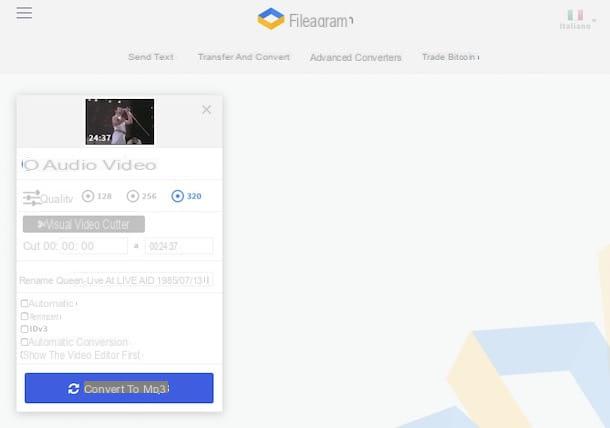
Non ti va di scaricare nuovi programmi sul tuo computer? Non c’è problema. Come anticipato in apertura, puoi comunque convertire i video di YouTube in MP3 ricorrendo all’uso di appositi servizi online. Tra i vari disponibili sulla piazza ti suggerisco di rivolgerti a Filegram. È facilissimo da usare, a costo zero ed è in grado di adempiere in maniera impeccabile allo scopo in oggetto, direttamente dal browser Web (qualsiasi). Il download dell’audio è in alta qualità e consente anche di settare il bitrate. Insomma, cosa volere di più?
Per usarlo, collegati alla pagina principale del servizio, incolla il link del video di tuo interesse nel campo Incolla i link URL qui e spunta la casella accanto alla voce Non sono un robot. Attendi qualche istante affinché il video venga “captato” ed assicurati che in alto a sinistra risulti selezionata la voce Audio e dal relativo menu a tendina la voce MP3 (ed in caso contrario provvedi tu).
Seleziona poi la qualità scegliendo le opzioni sottostanti disponibili ed assegna, se vuoi, un titolo diverso al brano rispetto a quello del filmato su YouTube. Puoi anche editare i tag del brano spuntando la casella IDv3 sottostante e compilando con i dati richiesti i vari campi su schermo.
Pigia infine sul bottone Convertire a mp3 ed attendi che la procedura di conversione venga avviata e portata a termine dopodiché premi sul pulsante Scaricare. Successivamente potrai effettuare il download del brano. Se non hai apportato modifiche alle impostazioni di default del browser, il file verrà salvato nella cartella Download del computer.
Se poi invece che salvare il brano localmente preferisci archiviarlo su uno dei servizi di cloud Storage supportati (Google drive, Dropbox e OneDrive), seleziona l’icona di riferimento e fornisci i dati di login relativi al tuo account.
Volendo, puoi anche condividere il brano con i tuoi amici, facendo clic sul bottone copia, per copiare il link di condivisione, oppure compilando il campo E-mail, con l’indirizzo di posta elettronica di chi di dovere e pigiando poi sul bottone Inviare.
2conv (Oline)
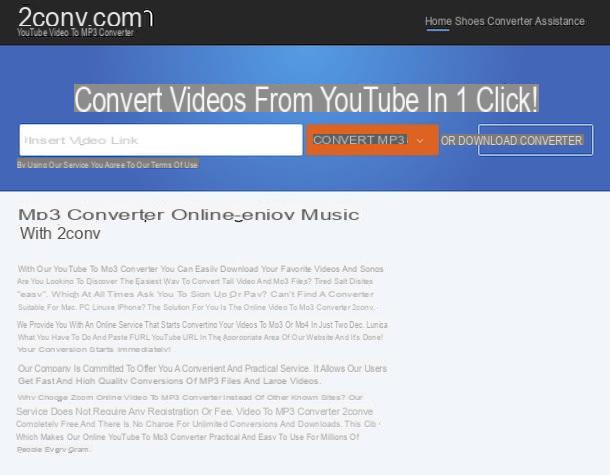
Se poi cerchi un’alternativa al servizio online di cui sopra puoi provare 2conv. Come da claim, consente di convertire i video di YouTube in MP3 in un clic. Funziona da qualsiasi browser Web, è gratis, di semplicissimo impiego ed ha anche una gradevole interfaccia utente. Fidati se ti dico che ci vuole più tempo a spiegare come funziona che ad usarlo.
Per servirtene, collegati alla home page del servizio, incolla il link del video su YouTube da cui desideri estrapolarne l’audio nel campo apposito, verifica che nel menu a tendina adiacente risulti selezionata la voce MP3 (altrimenti provvedi tu) dopodiché clicca sul bottone Convertire.
Una volta fatto ciò, il video verrà dunque scaricato ed il relativo audio estrapolato e nel giro di qualche istante potrai effettuarne il download sul tuo computer pigiando sul bottone Scarica nella nuova pagina Web che vedrai apparire. Anche in tal caso, il file verrà salvato nella cartella Download del PC o del Mac (salvo diversamente specificato nelle impostazioni del navigatore).
App per convertire i video di YouTube in MP3
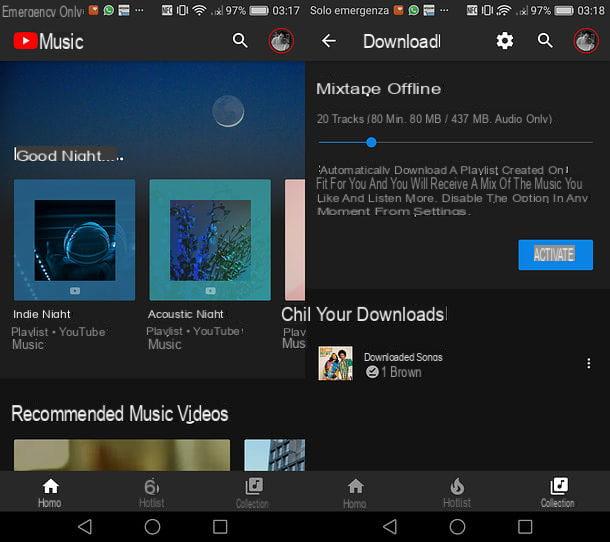
Come ti dicevo ad inizio guida, convertire i video di YouTube in MP3 è un’operazione fattibile anche da mobile. Basta usare alcune applicazioni ad hoc ed è fatta.
Se per ottenere i tuoi brani preferiti da YouTube sei disposto a spendere qualche soldo, puoi affidarti a YouTube Music, la risposta di YouTube a Spotify che permette di accedere a tutto il catalogo di YouTube, mix non ufficiali compresi, e di scaricare i brani offline. È disponibile sotto forma di servizio Web e di app per Android e iOS, ma il download dei contenuti offline è attuabile solo da mobile e solo previa sottoscrizione di un abbonamento.
L’abbonamento a YouTube Music costa 9,99 euro/mese (o 14,99 euro/mese, se si sceglie il piano famiglia utilizzabile da 6 persone) con una prova gratuita iniziale di 3 mesi. Inoltre consente di ascoltare la musica in background e in modalità solo audio, senza pubblicità. Per scaricare i contenuti, basta cercarli all’interno dell’app, pigiare sul pulsante ⋮ che si trova accanto al loro titolo e poi selezionare la voce Scarica dal menu che compare in basso. Trovi maggiori dettagli nel mio tutorial dedicato a YouTube Music.
Se, invece, non sei disposto a sottoscrivere un abbonamento, leggi la mia guida su come scaricare MP3 da YouTube con Android ed il mio post dedicato a come scaricare video da YouTube su iPad e iPhone mediante cui ho provveduto ad indicarti quelle che a mio modesto avviso rappresento alcune tra le migliori applicazioni gratuite per il download dei filmati da YouTube. Provale subito, vedrai che non te ne pentirai.
Come convertire i video di Youtube in MP3

























